– ¿Internet Explorer en su computadora o computadora portátil a menudo se abre solo? ¿Te molesta esto? No se preocupe porque le proporcionaremos una solución. Pero antes de eso, necesita saber un poco sobre esta aplicación de navegador predeterminada de Windows. Internet Explorer es el sistema operativo predeterminado de Windows que definitivamente obtiene cuando instala Windows.
Internet Explorer es el primer navegador que debe utilizar cuando desee descargar otras aplicaciones. Pero ahora ya tienen un montón de aplicaciones sin necesidad de descargarlas por lo que solo necesitan instalarlas. Incluso desde que instalé Windows por primera vez hasta ahora, esta aplicación de Internet Explorer nunca se ha utilizado.
No es sorprendente considerando que Internet Explorer todavía está bajo otras aplicaciones como Google Chrome, Mozilla Firefox, Operas y otras. Además, hay varias ventajas que tienen las aplicaciones de navegador en general, pero no las puede obtener en Internet Explorer, por lo que se abandona esta aplicación.
Cómo resolver Internet Explorer abierto solo
Aunque no se utiliza, de hecho Internet Explorer aparece o se abre solo. Aunque no abrimos la aplicación en absoluto. Estos son los pasos sobre cómo resolver la apertura de Internet Explorer que ha demostrado funcionar.
Solución 1: a través de las características de Windows
1. Inicie sesión en Panel de control luego entras al menu Programas.
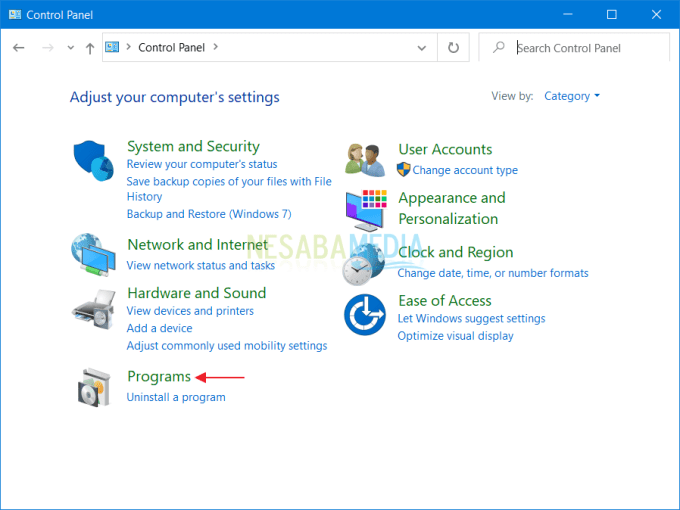
2. Después de eso, seleccione Activar o desactivar las características de windows como indica la flecha.
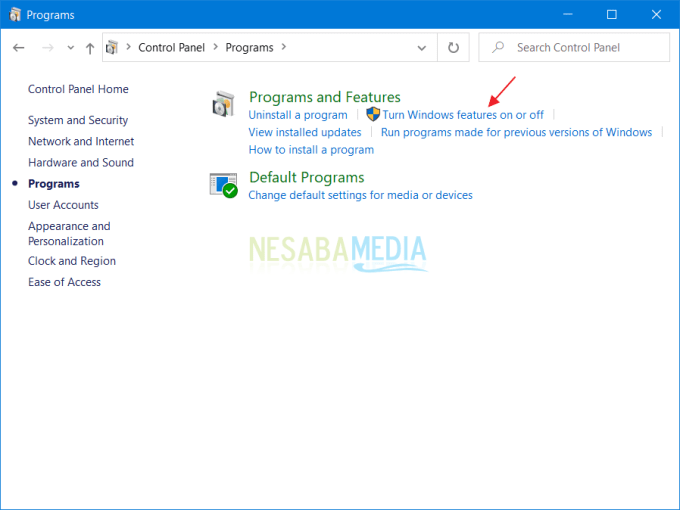
3. En exhibición Características de Windows, desmarque la opción explorador de Internet. Por cierto aquí está Internet Explorer que tengo versión 11 y podría ser diferente al tuyo.
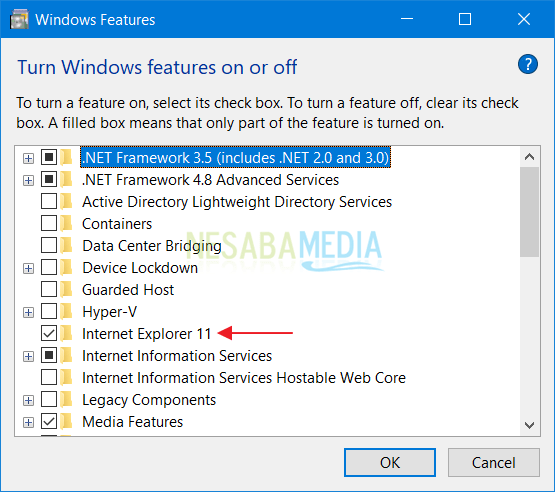
4. Si recibe una notificación como esta después de desmarcar, simplemente seleccione sí.
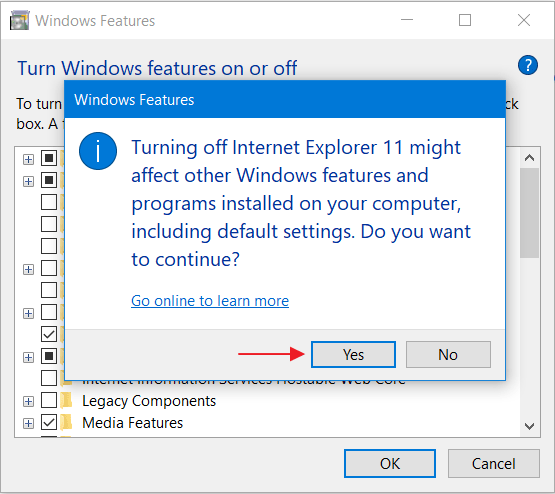
5. La marca en la opción de Internet Explorer desaparecerá así. A continuación, eliges OK.
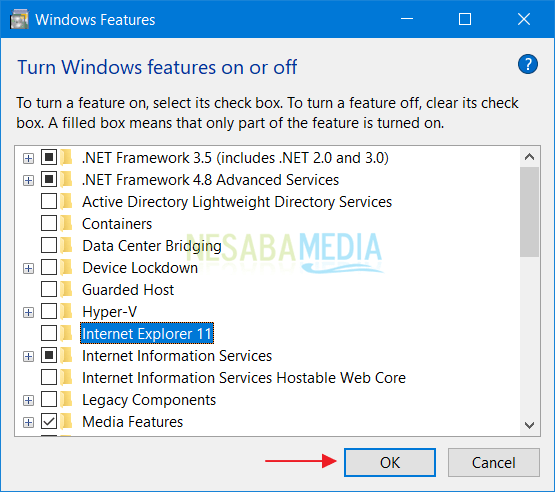
6. Espere a que finalice este proceso.
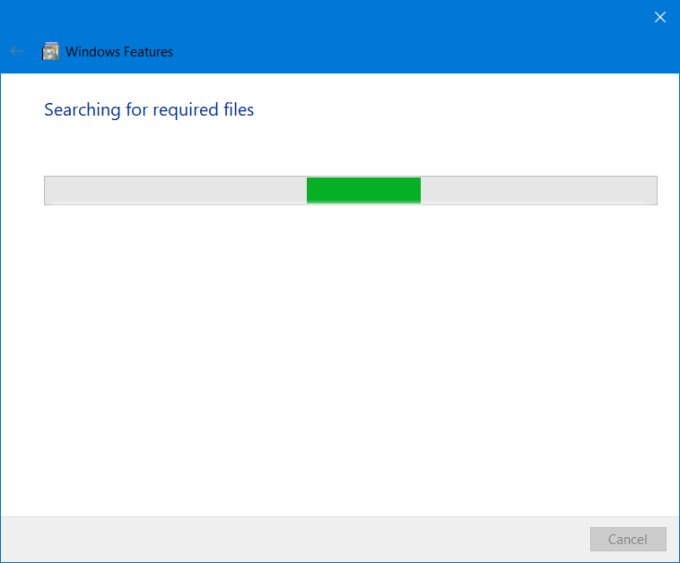
7. Cuando termine, se le recomienda que reinicie su computadora portátil o computadora. Seleccione Reiniciar ahora para hacerlo e Internet Explorer ya no se abrirá solo.
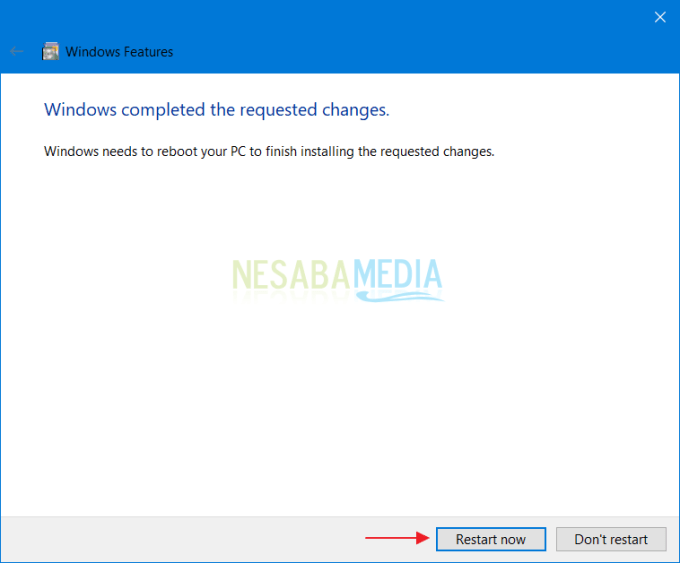
Solución 2: a través de las funciones de Windows
Si la primera solución no resuelve el problema de la apertura de Internet Explorer por sí solo, entonces el problema podría deberse a un malware que infecta su Windows. Para solucionar esto, puede realizar un análisis completo con cada antivirus. Mi antivirus favorito es ESET NOD32, puedes usar otro antivirus. Siguiente seleccionar Escanea tu computadora.

Luego espere a que termine el proceso de escaneo. La duración de este proceso depende de cuántos archivos se escanearán. Espere hasta que termine, luego reinicie su computadora portátil y su computadora.

Porque Internet Explorer se abre solo
1. Virus
La causa de la apertura de Internet Explorer se debe a un virus. Aunque nunca haya utilizado Internet Explorer, no significa que esta aplicación esté libre de virus. Tal vez hayas instalado un crack en los últimos días o hayas abierto ciertos sitios en los que podrías ser un semillero de virus.
Con respecto al crack, aquellos que secuestran software pueden insertar virus o malware en el programa que puede dañarnos. Además, puede hacer clic sin cuidado en enlaces que apuntan a ciertos sitios, lo que también puede ser la razón por la cual Internet Explorer aparece solo.
Por lo tanto, le recomendamos que no haga clic descuidadamente en ciertos sitios o sitios web. Además, el sitio web no es muy conocido y usted mismo no sabe si el sitio es confiable o no. Además, no olvides escanear con tu mejor antivirus, que por supuesto tienes actualizado a la última versión.
2. Complemento
La segunda causa de la apertura de Internet Explorer está relacionada con los complementos. Un complemento es una aplicación dentro de Internet Explorer que funciona para interactuar con diversos contenidos web, como videos y juegos. Algunos ejemplos de complementos en Internet Explorer incluyen: Adobe Flash, Live Streaming IG Story, Quick Time y otros.
Si instala un complemento de un desarrollador que no es de confianza, Internet Explorer puede abrirse por sí solo. Para eso, asegúrate de instalarlo de un desarrollador de confianza para que no surjan problemas como este que interfieran con la comodidad al operar una computadora o laptop.
Así es como se resuelve Internet Explorer se abre solo usando los 2 métodos que he descrito. Como dije antes, si la primera solución no funciona, se puede afirmar que proviene de un malware o un virus que está programado para abrir páginas web extrañas.

